เมื่อพูดถึงการฟังเพลง แพลตฟอร์มสตรีมมิ่งได้กลายเป็นวิธีที่ได้รับความนิยมมากที่สุด และภายในตัวเลือกต่างๆ ที่มีอยู่นั้น ไม่ต้องสงสัยเลยว่า Spotify ได้กลายเป็นมาตรฐานตั้งแต่เริ่มก่อตั้ง เราจะเข้าถึงเพลงนับล้านได้โดยไม่จำเป็นต้องจ่ายเงิน เพื่อให้สามารถเพลิดเพลินกับบริการต่างๆ จากพีซี เราสามารถทำได้ผ่านเวอร์ชันเว็บหรือแอปพลิเคชันเดสก์ท็อป
Spotify เป็นหนึ่งในความนิยมมากที่สุด สตรีมเพลงและสตรีมมิง บริการที่เริ่มต้นขึ้นในปี 2006 และพร้อมใช้งานสำหรับแพลตฟอร์มทุกประเภท เช่น PC, macOS, Android และ iOS อุปกรณ์เคลื่อนที่ มีคลังเพลงมากมายพร้อมแทร็กล่าสุดและมีทั้งบัญชีฟรีพร้อมโฆษณาและบัญชีพรีเมียม ดังนั้นเราจึงสามารถฟังเพลง หนังสือเสียง และพอดแคสต์ได้ทั้งแบบออนไลน์และออฟไลน์ รวมทั้งดาวน์โหลดอย่างถูกกฎหมาย
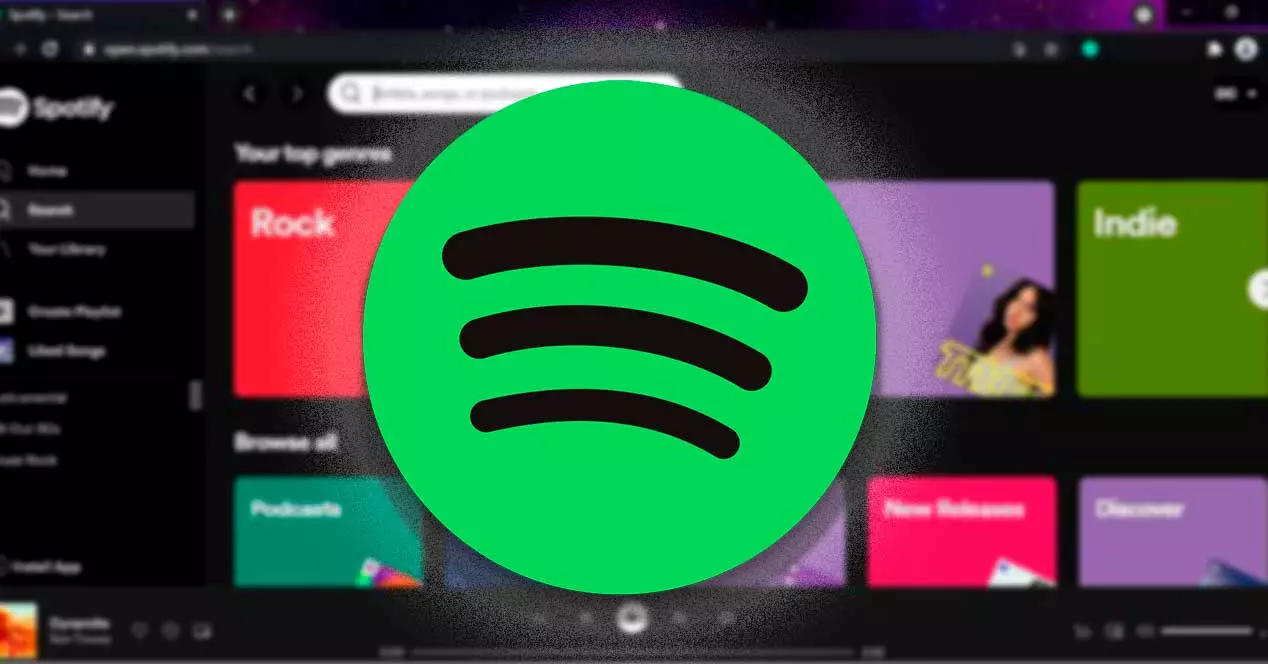
มีเวอร์ชันฟรี มากกว่า 40 ล้านเพลง และในเวอร์ชันนี้ เราสามารถฟังเพลงแบบสุ่มและแสดงโฆษณาให้เราดูเป็นระยะๆ เวอร์ชันพรีเมียมช่วยให้เราฟังเนื้อหาทั้งหมดโดยไม่มีโฆษณาด้วยคุณภาพเสียงที่ดีขึ้นและดาวน์โหลดเพลงลงในอุปกรณ์ของเรา มีค่าใช้จ่าย 9.99 ยูโรต่อเดือนสำหรับบัญชีส่วนตัว นอกจากนี้ยังมีแผนครอบครัวที่ช่วยให้เราสามารถเพิ่มบัญชี Premium ได้ถึงหกบัญชีสำหรับสมาชิกในครอบครัวแต่ละคนและมีราคา 14.99 ยูโรต่อเดือน
ฟัง Spotify จากเว็บไซต์
เป็นวิธีการฟัง Spotify ไม่ว่าเราจะอยู่ที่ไหน โดยไม่ต้องดาวน์โหลดแอปพลิเคชัน เนื่องจากทุกอย่างทำมาจากเว็บไซต์ที่เราจะต้องเข้าสู่ระบบ และเราจะสามารถใช้ฟังก์ชันทั้งหมดที่แอปพลิเคชันมีได้ ใช้งานได้กับ a เว็บเบราว์เซอร์ที่หลากหลาย กดไลก์ Firefox, Chrome, ขอบ, ซาฟารี, วิวาลดี, Operaท่ามกลางคนอื่น ๆ
จากเบราว์เซอร์ เราจะสามารถเข้าถึงเพลงและเพลย์ลิสต์ทั้งหมดที่เราบันทึกไว้ ฟังเพลง พอดแคสต์ และอื่นๆ ทั้งหมดของเรา เนื่องจากมีคุณลักษณะเหมือนกันและทำงานเหมือนกับแอปพลิเคชันเดสก์ท็อปทุกประการ
วิธีใช้งานจาก PC
ในการใช้ Spotify Web Player สิ่งแรกที่เราต้องการคือเปิดเบราว์เซอร์ที่เราต้องการและ เข้าสู่หน้าเว็บ . ต่อมาเราต้องเข้าถึงบัญชีของเราโดยคลิกที่ เริ่มเซสชัน ปุ่ม. ในกรณีที่เราไม่มีบัญชี เราต้องสร้างบัญชีก่อนหน้านี้ โดยคลิกที่ลงทะเบียนและเลือกบัญชีแบบฟรีหรือแบบพรีเมียม
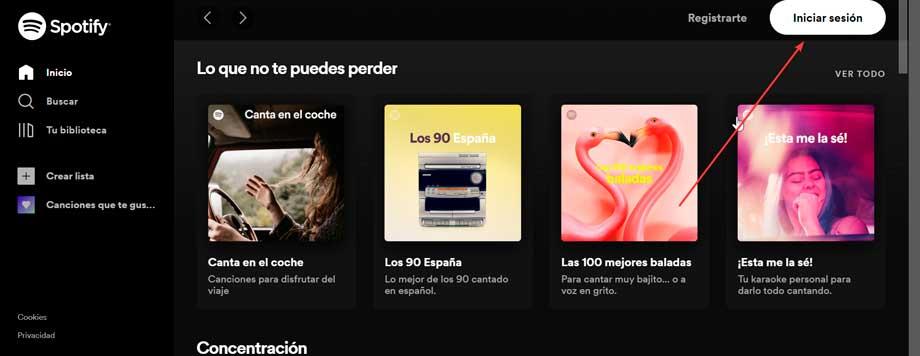
ในหน้าจอถัดไป เราต้อง ป้อนข้อมูลเข้าสู่ระบบของเรา และเลือกเข้าสู่ระบบ เมื่อเราลงชื่อเข้าใช้ด้วยบัญชีของเราแล้ว เราจะเห็นอินเทอร์เฟซหลักของ Spotify Web Player และเราสามารถเริ่มเล่นเพลงโปรดหรือพอดแคสต์จากเว็บเบราว์เซอร์ได้
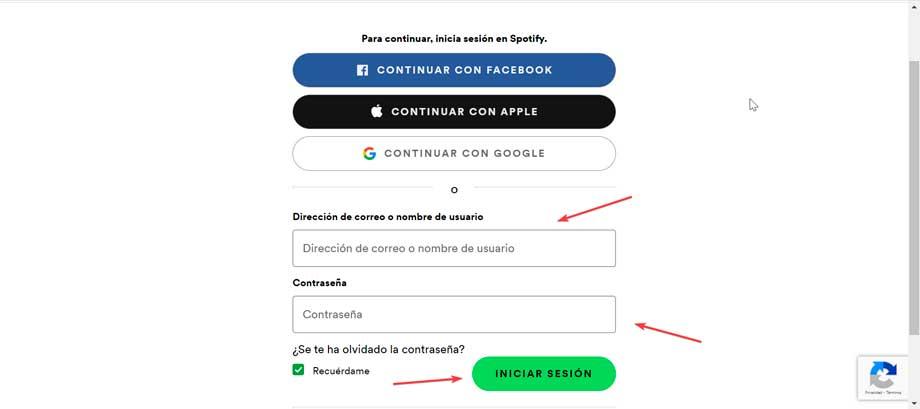
เช่นเดียวกับเวอร์ชันเดสก์ท็อป Spotify Web Player นำเสนอคุณลักษณะต่างๆ เช่น ความสามารถในการค้นหาเนื้อหา เล่นเพลง เข้าถึงไลบรารีของเรา และสร้างเพลย์ลิสต์ของเรา ทั้งหมดนี้จากอินเทอร์เฟซ
เริ่มต้น
หากเราดูที่แถบด้านข้างทางซ้าย องค์ประกอบแรกที่เราจะพบคือหน้าแรก ทุกครั้งที่เราคลิกที่ตัวเลือกนี้มัน จะพาเราไปที่หน้าจอหลัก ที่ซึ่งเราสามารถค้นหาและเล่นเพลงได้ หน้าจอนี้ยังรวมถึงการแนะนำเพลง เพลย์ลิสต์ที่เราสร้างขึ้น เพลงที่เราเพิ่งเล่น ฯลฯ จากที่นี่ เราจะสามารถสำรวจเนื้อหาทั้งหมดของเว็บแอปพลิเคชันได้
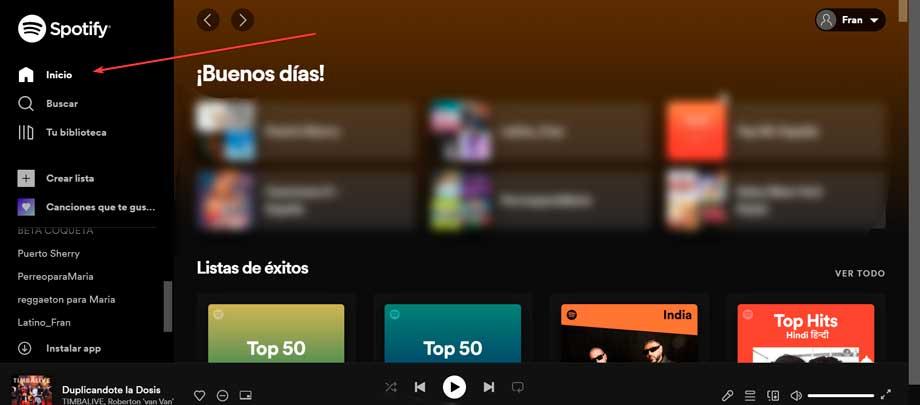
ค้นหา
นี่คือส่วนที่สองที่เราพบในแถบด้านข้างทางซ้าย การคลิกที่จะเปิด หน้าค้นหา Spotify มาตรฐาน จากที่ที่เราสามารถเขียนคำค้นหาของเรา จำเป็นต้องเลือกช่องด้านบนและเขียนชื่อเพลง พอดคาสต์ ศิลปิน หรืออัลบั้มที่เรากำลังมองหาเท่านั้น
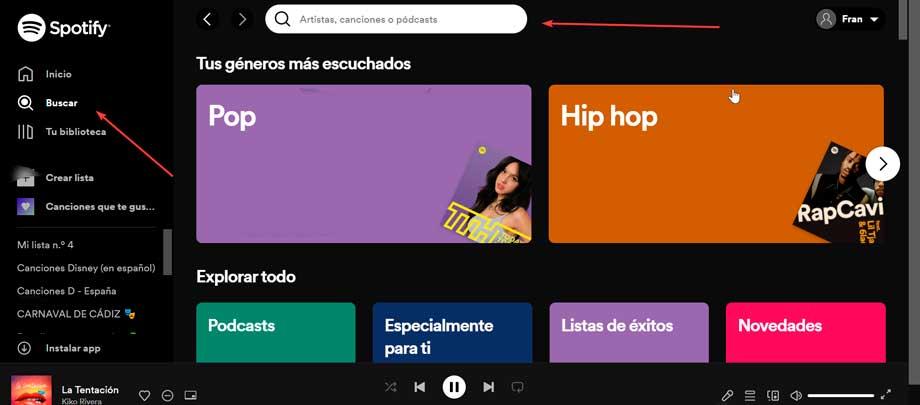
ต่อไป เราจะเห็นผลลัพธ์ทั้งหมดที่ได้จากการค้นหาข้อความค้นหาของเรา ในหน้าจอเดียวกัน เราจะพบตัวเลือกแนวเพลงมากมายเพื่อค้นหาเพลงในนั้น
ห้องสมุดของคุณ
ส่วนที่สามที่เราพบในแถบด้านข้างทางด้านซ้ายคือห้องสมุดของคุณ นี่คือที่ที่เราจะสามารถ ดูเนื้อหาส่วนบุคคลทั้งหมดของเรา . เราเพียงแค่ต้องเลือกตัวเลือกนี้เพื่อให้สามารถดูเพลย์ลิสต์ พอดแคสต์ ศิลปิน และอัลบั้มที่เราบันทึกไว้ได้
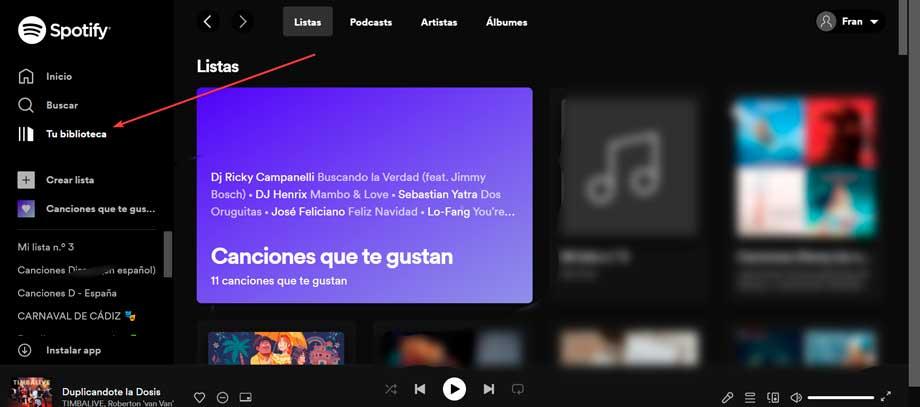
ในกรณีที่เราพบว่าส่วนนี้ว่างเปล่า เป็นเพราะเรายังไม่ได้บันทึกองค์ประกอบใดๆ ในการเริ่มเล่นรายการที่บันทึกไว้ เพียงคลิกที่โฟลเดอร์ที่เกี่ยวข้องและรายการนั้นจะเริ่มเล่น
สร้างรายการเพลง
ในกรณีที่เราต้องการสร้างรายการเพลงใหม่สำหรับเพลงของเรา สิ่งที่เราต้องทำคือกดปุ่ม สร้างรายการเพลง ปุ่มซึ่งเป็นองค์ประกอบที่สี่ที่เราพบในคอลัมน์ด้านซ้าย ต่อมาเราใส่ชื่อและเราสามารถเริ่มเพิ่มเพลงได้
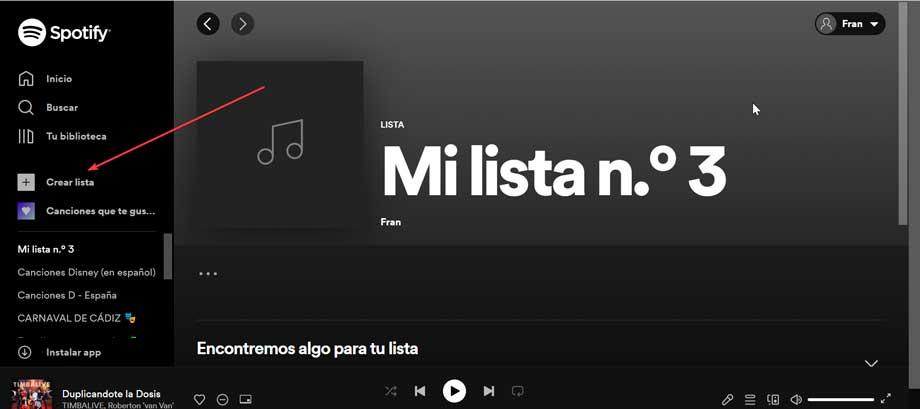
ตามที่คาดไว้ เพลย์ลิสต์นี้จะซิงโครไนซ์โดยตรงกับบัญชี Spotify ของเรา เพื่อให้เราดูได้บนอุปกรณ์ทั้งหมดที่เราใช้บัญชีเดียวกัน
การเพิ่มรายการลงในเพลย์ลิสต์ที่สร้างขึ้นนั้นทำได้ง่ายเพียงแค่คลิกขวาที่เพลงที่เลือก ซึ่งจะเปิดเมนูบริบทที่เราเลือก เพิ่มไปยังรายการ และสุดท้ายคลิกที่รายการที่ต้องการ
บัญชีของฉัน
ที่มุมขวาบน เราจะเห็นชื่อบัญชีของเรา หากเราคลิกเข้าไป เราจะเห็นตัวเลือกต่างๆ สำหรับบัญชีของเรา จากที่นี่ เราจะเห็นตัวเลือกต่อไปนี้:
- บัญชี: เลือกตัวเลือกนี้เพื่อดูและแก้ไขการตั้งค่าบัญชี Spotify ของเรา
- Re: เราจะเลือกตัวเลือกนี้เพื่อดูและแก้ไขโปรไฟล์ Spotify ของเรา
- อัปเกรดเป็นพรีเมียม: ด้วยตัวเลือกนี้ เราสามารถอัปเกรดบัญชี Spotify ของเราได้
- ออกจากระบบ: ตัวเลือกนี้จะนำคุณออกจากระบบ Spotify Web Player ในเบราว์เซอร์ของคุณ
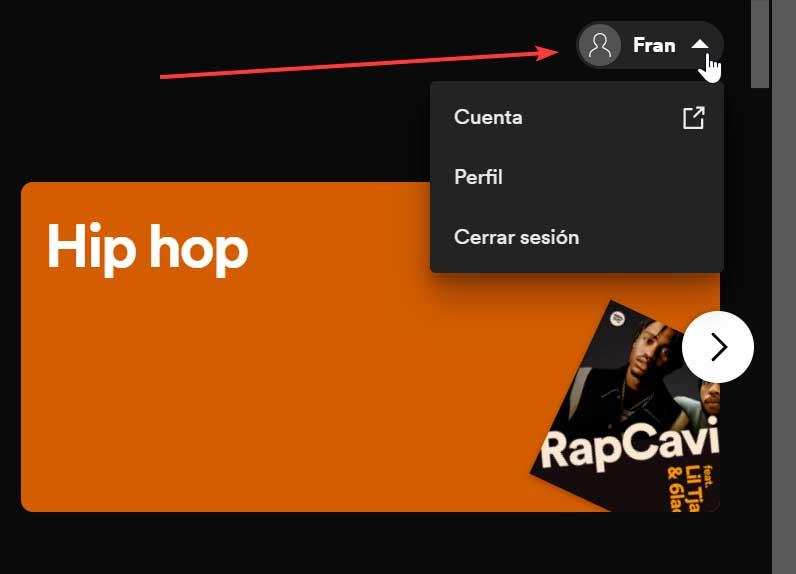
เครื่องเล่นเพลง
เมื่อเราเริ่มเล่นเพลงใด ๆ เราจะเห็นเครื่องเล่นขนาดเล็กที่ด้านล่างของเบราว์เซอร์ที่เราจะสามารถใช้ควบคุมการเล่นเพลงของเราได้
ในเครื่องเล่นนี้ เราพบ a ไอคอนหัวใจ ที่เราสามารถเลือกเพิ่มเพลงที่กำลังเล่นอยู่ในรายการของเราได้ เพลงที่ชอบ . เราสามารถสับเปลี่ยนเพลงของเราโดยเลือก ไอคอนสับเปลี่ยน . นอกจากนี้ยังมีปุ่มเล่นมาตรฐานเช่น ก่อน , เล่น / หยุดชั่วคราว และ ต่อไป. นอกจากนี้ยังมี เปิดใช้งานการทำซ้ำ ปุ่มเพื่อเล่นเพลงปัจจุบันแบบวนซ้ำ

ในพื้นที่ที่เหมาะสม เราสามารถเลือก ตัวเลือกเนื้อเพลง จากที่เราเห็นเนื้อร้องของเพลงปัจจุบัน เราสามารถเลือก ไอคอนคิวเพื่อดู เพลงที่อยู่ในคิวของคุณ ในกรณีที่เราใช้ Spotify บนอุปกรณ์อื่น เราสามารถจัดการการเล่นอุปกรณ์ทั้งหมดของคุณด้วยตัวเลือก เชื่อมต่อกับอุปกรณ์
ในที่สุด , ที่ด้านขวาสุดของเครื่องเล่นขนาดเล็ก เรามีตัวเลือกในการปรับระดับเสียง เพียงลากตัวเลื่อนระดับเสียงไปทางซ้ายเพื่อลดระดับเสียง หรือลากตัวเลื่อนไปทางขวาเพื่อเพิ่มระดับเสียง
Spotify Desktop แอปพลิเคชันสำหรับคอมพิวเตอร์ของคุณ
นอกจากเว็บแอปพลิเคชันแล้ว Spotify ยังมี เวอร์ชันเดสก์ท็อป ที่เราสามารถดาวน์โหลดได้จากเว็บไซต์ของมัน เช่นเดียวกับแอปพลิเคชัน UWP ที่เราดาวน์โหลดได้จาก ไมโครซอฟท์ เก็บเองทั้งสองข้าง Windows 10 และ Windows 11 เพื่อให้เราเลือกอันที่เราชอบมากที่สุด เราจะมีโปรแกรมเวอร์ชันสมบูรณ์สำหรับพวกเขา ซึ่งเราสามารถเข้าถึงฟังก์ชันทั้งหมดได้ เช่น เพลงคุณภาพสูงขึ้น ตลอดจนความเป็นไปได้ในการดาวน์โหลดเพลงลงในคอมพิวเตอร์เพื่อฟังโดยไม่ต้องเชื่อมต่ออินเทอร์เน็ต ตราบใดที่เรายังมีเวอร์ชัน Premium ที่ทำสัญญาไว้
สำหรับอินเทอร์เฟซที่เราพบ จะคล้ายกับอินเทอร์เฟซที่เราเห็นในเวอร์ชันเว็บ โดยแสดงตัวเลือกต่างๆ ที่เรามีให้ในคอลัมน์ด้านซ้าย ดังนั้นเราสามารถเข้าไปที่ส่วน Home ได้ เราจะมีเสิร์ชเอ็นจิ้นเพื่อค้นหาทั้งอัลบั้มและศิลปินหรือเพลงที่เราสนใจ นอกจากนี้เรายังพบส่วนของห้องสมุดของคุณจากที่เราสามารถเข้าถึงอัลบั้มและเพลย์ลิสต์ที่บันทึกไว้ทั้งหมดที่เราสร้างขึ้น
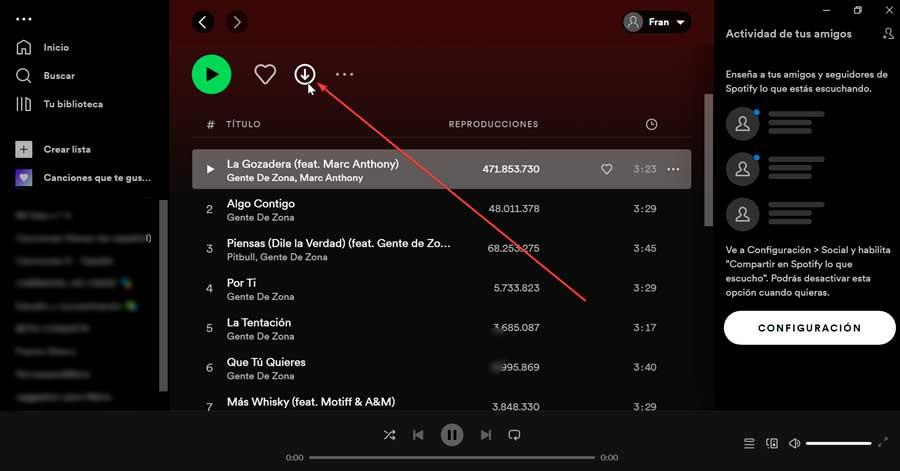
ดังที่เราได้กล่าวถึงจากแอปพลิเคชันเดสก์ท็อป เราจะสามารถดาวน์โหลดอัลบั้มที่เราต้องการลงในฮาร์ดไดรฟ์ของเราได้ ในการดำเนินการนี้ เราจะต้องเข้าถึงอัลบั้มที่ต้องการและคลิกที่ ดาวน์โหลด ปุ่มที่เราพบอยู่เหนือรายการเพลง ด้วยวิธีนี้เราจะใช้งานได้แม้ว่าเราจะไม่มีการเชื่อมต่ออินเทอร์เน็ตก็ตาม
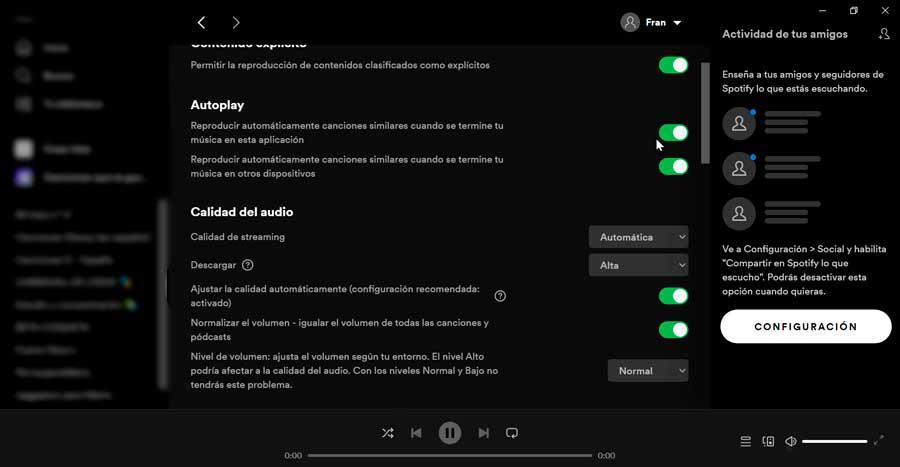
ไฮไลท์อีกประการหนึ่งของ Spotify Desktop คือเมนูการกำหนดค่า ซึ่งเราสามารถดำเนินการปรับแต่งต่างๆ เช่น การกำหนดค่าคุณภาพเสียง ไม่ว่าจะเป็นการสตรีมหรือดาวน์โหลด เราจะสามารถเชื่อมต่อบัญชีของเรากับ Facebookเปลี่ยนตำแหน่งที่บันทึกการดาวน์โหลดหรือกำหนดค่าระดับเสียง
ความแตกต่างกับเวอร์ชันเว็บ
Spotify เวอร์ชันเว็บและเวอร์ชันเดสก์ท็อปมีความแตกต่างกันเล็กน้อย แม้ว่าจะเป็นสิ่งสำคัญสำหรับเราที่จะทราบ และนั่นก็คือตัวอย่างเช่นใน Spotify Web Player เราจะได้รับ คุณภาพต่ำ เมื่อเล่นเพลงเนื่องจากอัตราบิตสูงสุดคือ 256 kbps สำหรับผู้ใช้ระดับพรีเมียมในขณะที่อยู่ในแอปพลิเคชันเดสก์ท็อป ถึง 320 Kbps .
เป็นไปได้ว่าเราจะไม่สามารถสังเกตเห็นความแตกต่างได้หากเราฟังเพลงเป็นครั้งคราวเท่านั้น หากเราเป็นนักชิม เราจะสามารถสังเกตเห็นการเปลี่ยนแปลงได้ นอกจากนี้ จากแอปพลิเคชัน เราสามารถกำหนดค่าคุณภาพตามความชอบของเรา ซึ่งช่วยให้เราประหยัดการใช้การเชื่อมต่อในขณะที่เครื่องเล่นเว็บไม่อนุญาต
ข้อแตกต่างที่สำคัญประการที่สองคือจากแอปพลิเคชันเดสก์ท็อป เราสามารถดาวน์โหลดเพลงเพื่อให้สามารถฟังได้โดยไม่ต้องเชื่อมต่ออินเทอร์เน็ต (สำหรับผู้ใช้ระดับพรีเมียมเท่านั้น) อย่างไรก็ตาม จากเว็บเพลเยอร์ เราจะไม่สามารถดาวน์โหลดเพลงได้
แม้จะมีข้อเสีย XNUMX ข้อนี้ เราต้องจำไว้ว่า Spotify Web Player ได้รับการออกแบบมาให้พกพาสะดวกและใช้งานง่าย เนื่องจากเราจะสามารถเข้าถึงแค็ตตาล็อกเพลงทั้งหมดได้จากคอมพิวเตอร์เครื่องใดก็ได้ แม้ว่าจะไม่ใช่เครื่องที่เราใช้เป็นประจำโดยไม่ต้องดาวน์โหลด ไม่มีอะไรเลย และนั่นคือจุดที่ได้เปรียบหลัก
สร้างทางลัด PWA ไปยัง Spotify
เราสามารถเข้าถึงบริการต่างๆ เช่น Spotify Web ผ่านแอปพลิเคชันเว็บโปรเกรสซีฟ (PWA) โดยไม่ต้องติดตั้งซอฟต์แวร์ใดๆ บนคอมพิวเตอร์ เนื่องจากเราต้องการเพียงเบราว์เซอร์เพื่อสร้างและใช้งาน ด้วยวิธีนี้ เราจะสามารถเรียกใช้ Spotify Web จากหน้าต่างของตัวเอง แทนที่จะเรียกใช้จากแท็บภายในเบราว์เซอร์
ในการใช้ Spotify เป็น PWA เราจะใช้ Google Chrome เป็นเบราว์เซอร์ เราจะสามารถสร้างทางลัดที่ช่วยให้เราสามารถเรียกใช้เว็บแอปพลิเคชันเป็นแอปพลิเคชันส่วนบุคคลได้ ในการทำเช่นนี้เราเพียงแค่เข้าไปที่เว็บเพจ Spotify และคลิกที่ปุ่มที่มีจุดแนวตั้งสามจุดแล้วเลือก “เครื่องมือเพิ่มเติม” และ “สร้างการเข้าถึงโดยตรง” .
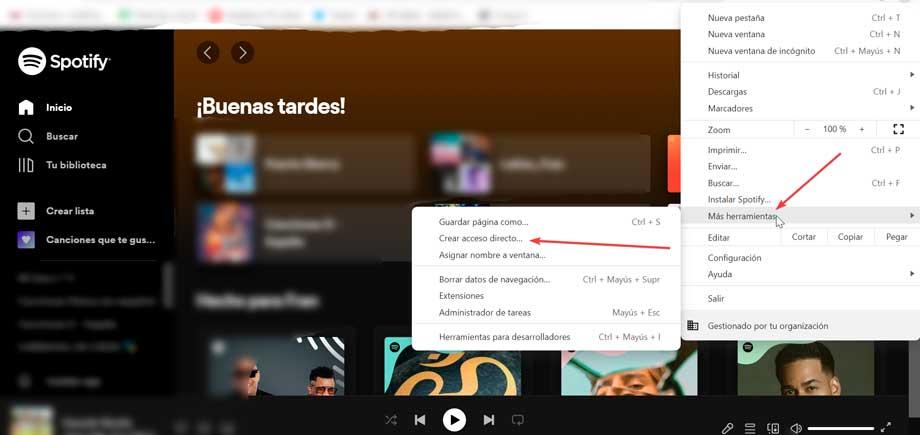
หลังจากนั้น หน้าต่างป๊อปอัปจะปรากฏขึ้นเพื่อถามว่าเราต้องการสร้างทางลัดโดยมีตัวเลือกให้เปลี่ยนชื่อการเข้าถึงและทำเครื่องหมายที่ช่องเปิดเป็นหน้าต่างหรือไม่ เราต้องคลิกที่ "สร้าง" เพื่อให้เราสามารถแยกแอปพลิเคชันออกจาก Chrome ได้
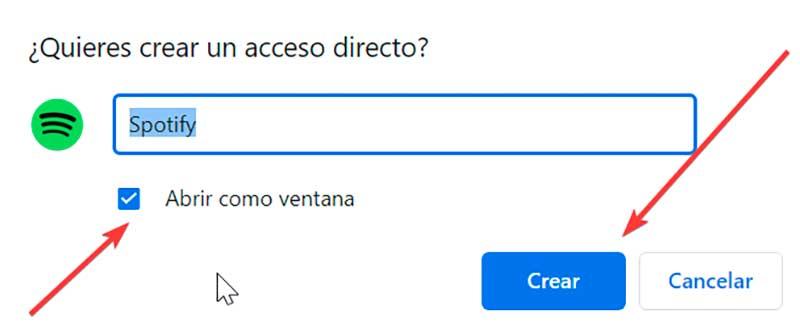
เมื่อเสร็จแล้ว เราจะรับโหมด PWA จากเว็บโดยอัตโนมัติด้วยทางลัดของตัวเอง เพียงใช้ทางลัดนี้ เราก็สามารถเข้าถึงแอปของเราได้โดยตรงโดยไม่ต้องเปิด Chrome ก่อนและไม่ต้องเปิดค้างไว้ในภายหลัง
ลูกค้าทางเลือก
อีกวิธีหนึ่งที่จะสามารถเพลิดเพลินกับเนื้อหาทั้งหมดของ Spotify ได้ก็คือการใช้บริการไคลเอ็นต์อื่น ซึ่งบางครั้งอาจทำงานได้ดีกว่าเวอร์ชันที่เป็นทางการ มาดูตัวอย่างกัน
Xpotify
มันเป็นแอปพลิเคชั่นโอเพ่นซอร์สฟรีที่เน้นไปที่ผู้ใช้ Spotify ที่ไม่พอใจกับแอปพลิเคชั่นอย่างเป็นทางการของพวกเขาโดยเฉพาะ ไม่ว่าจะเพราะการออกแบบอินเทอร์เฟซของตัวเองหรือเนื่องจากการมีแบนเนอร์ที่น่ารำคาญ โดดเด่นด้วยความรวดเร็วและเบา จึงสามารถใช้กับคอมพิวเตอร์ทุกประเภท มันมีเมนูที่เป็นระเบียบมากขึ้น ธีมสีขาวและสีเข้ม รวมเข้ากับทาสก์บาร์ ให้คุณยึดหน้าไว้ที่จุดเริ่มต้น ฯลฯ เราสามารถดาวน์โหลดได้ฟรี จากที่เก็บบน GitHub .
ชนะ
คิดถึงมากที่สุดสามารถใช้เว็บแอปเช่น Winampify โดยที่เราจะสามารถเข้าถึงเนื้อหาทั้งหมดของ Spotify โดยใช้การออกแบบ Winamp คลาสสิกที่ผู้ใช้หลายคนพลาดมาก เป็นเครื่องเล่นในพื้นที่ที่ทำงานเป็นเครื่องเล่น Spotify แม้ว่าเราจะสามารถเพิ่มเพลงของเราที่จัดเก็บไว้ในเครื่องพีซีได้ ข้อเสียเปรียบหลักคือจำเป็นต้องมีบัญชีพรีเมียมเพื่อใช้งาน เราทำได้ เข้าถึงได้จากเว็บไซต์ทางการ .